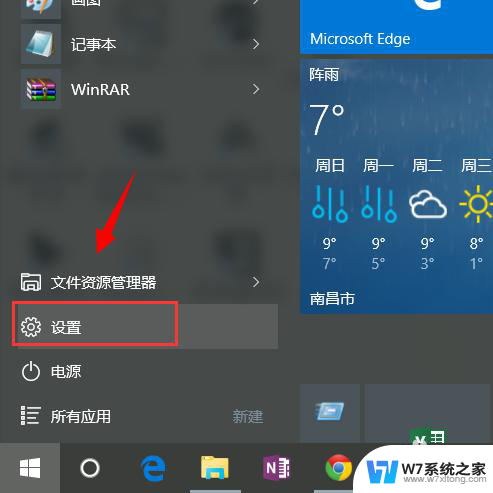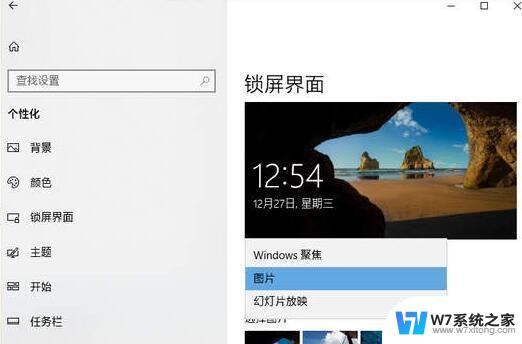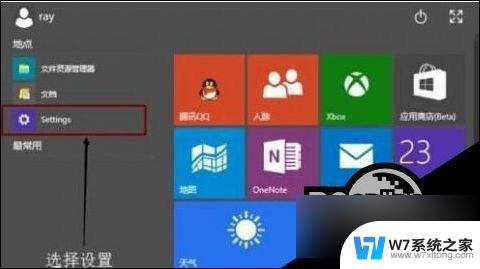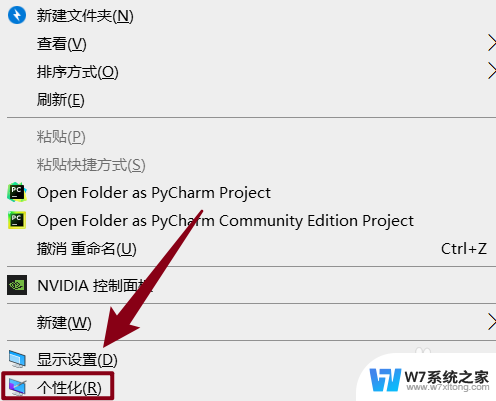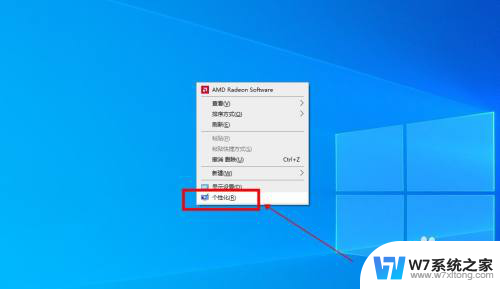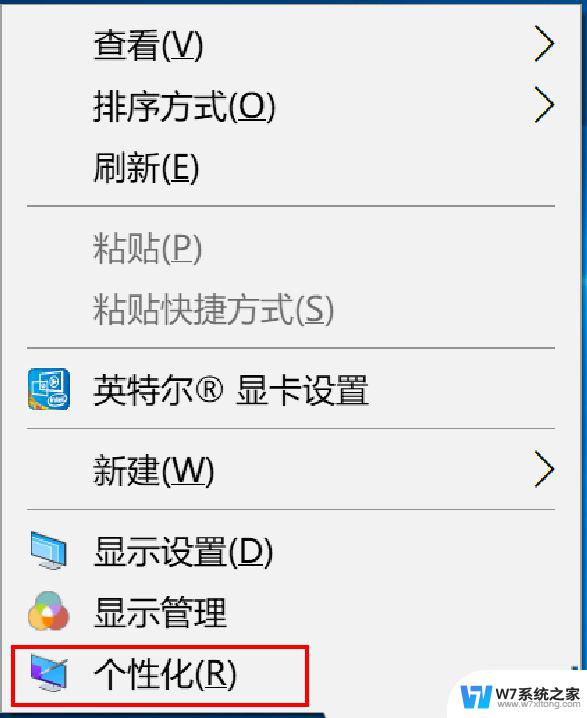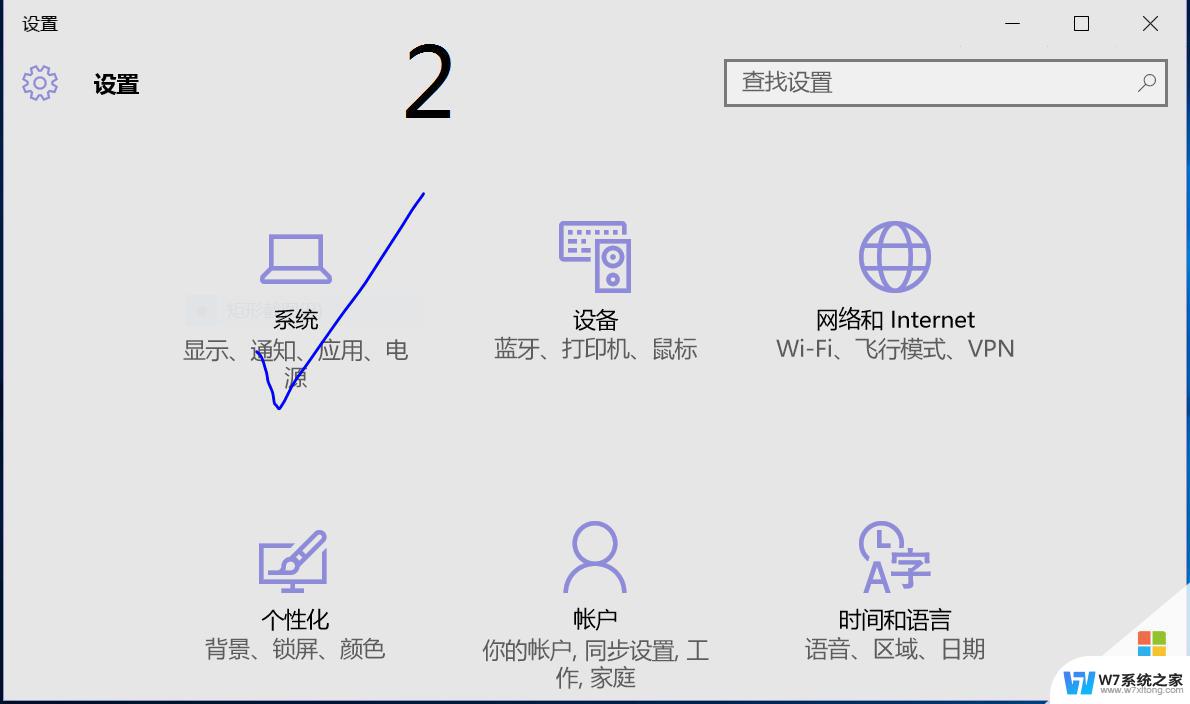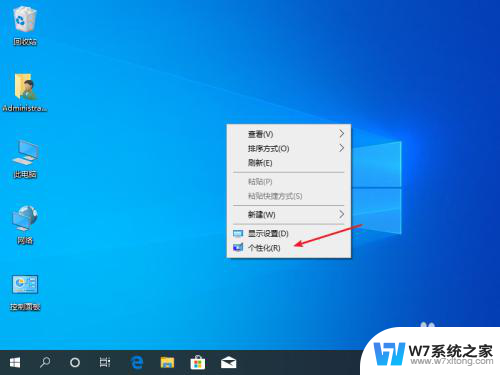电脑屏幕壁纸怎么关闭自动换壁纸 如何关闭win10桌面壁纸自动更换功能
更新时间:2024-06-23 08:44:45作者:yang
在使用电脑时,我们经常会设置一些个性化的壁纸来装饰桌面,有些人可能并不喜欢桌面壁纸自动更换的功能,因为这样会让他们感到困扰。如何关闭Win10桌面壁纸自动更换功能呢?下面就让我们来一起探讨一下。
方法如下:
1.我们桌面右键点击个性化

2.我们点击背景选项
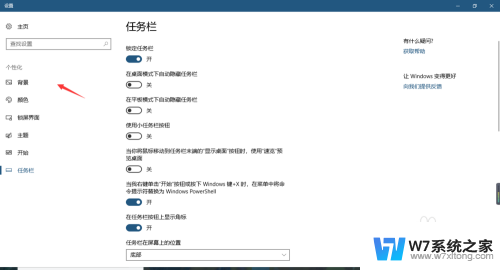
3.选择图片改变时间,改成一天换一次
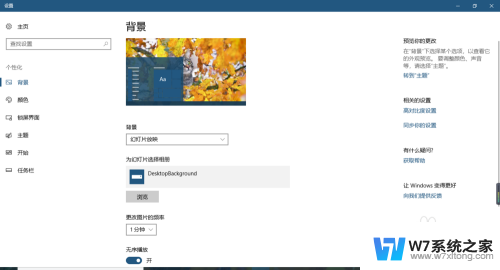
4.随着时间长,我们就会很难发现壁纸改变了,但是能彻底关闭吗?答案是肯定的·
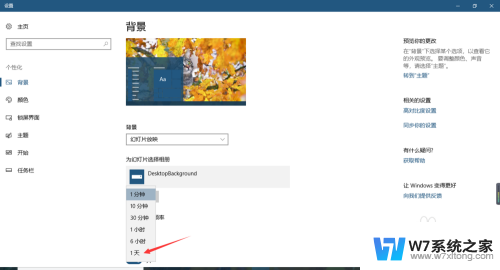
5.我们打开幻灯片播放选项卡,找到图片选项。选择,以后都是这一张图片了,很轻松吧
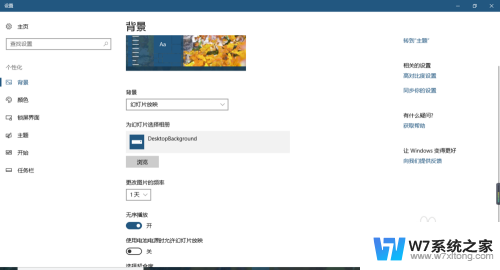
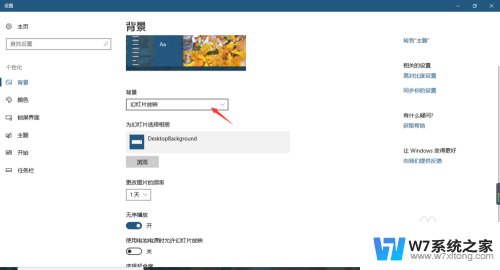
以上就是如何关闭电脑屏幕自动更换壁纸的全部内容,如果有任何疑问,请参考小编提供的步骤进行操作,希望对大家有所帮助。